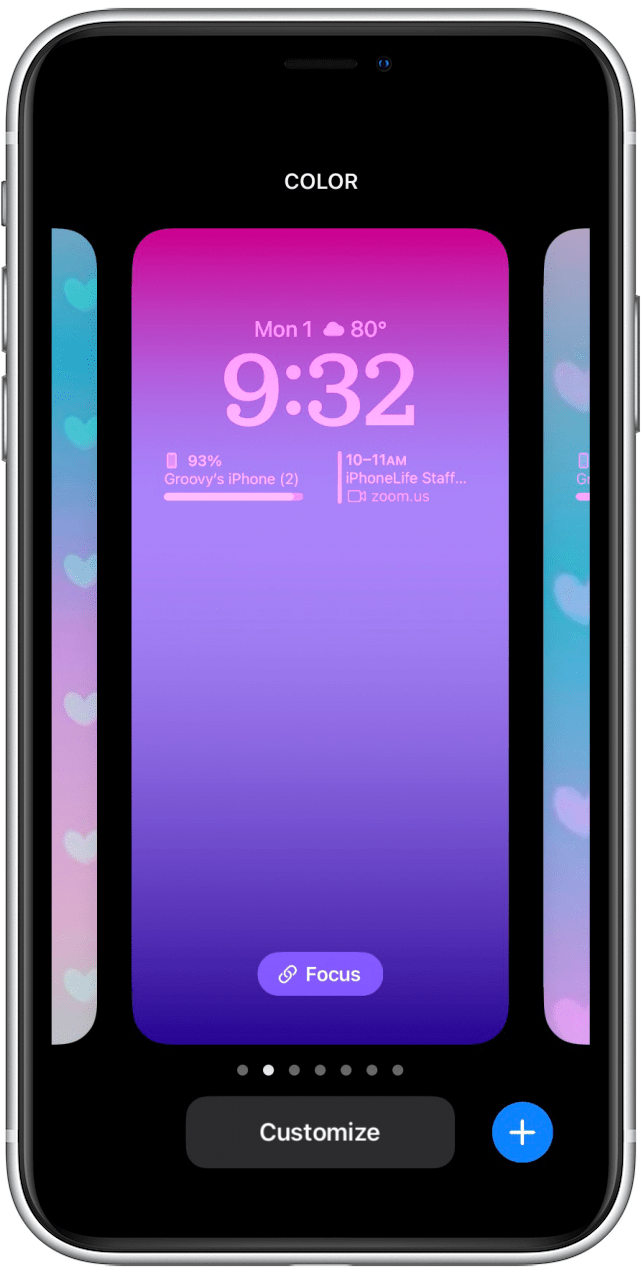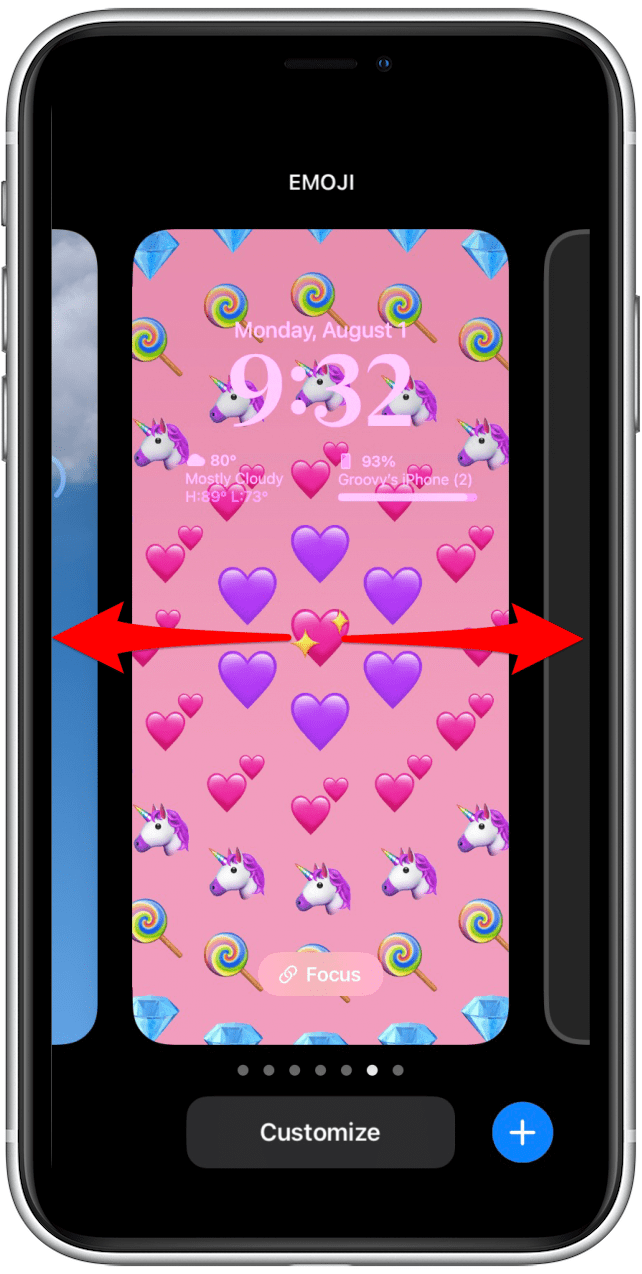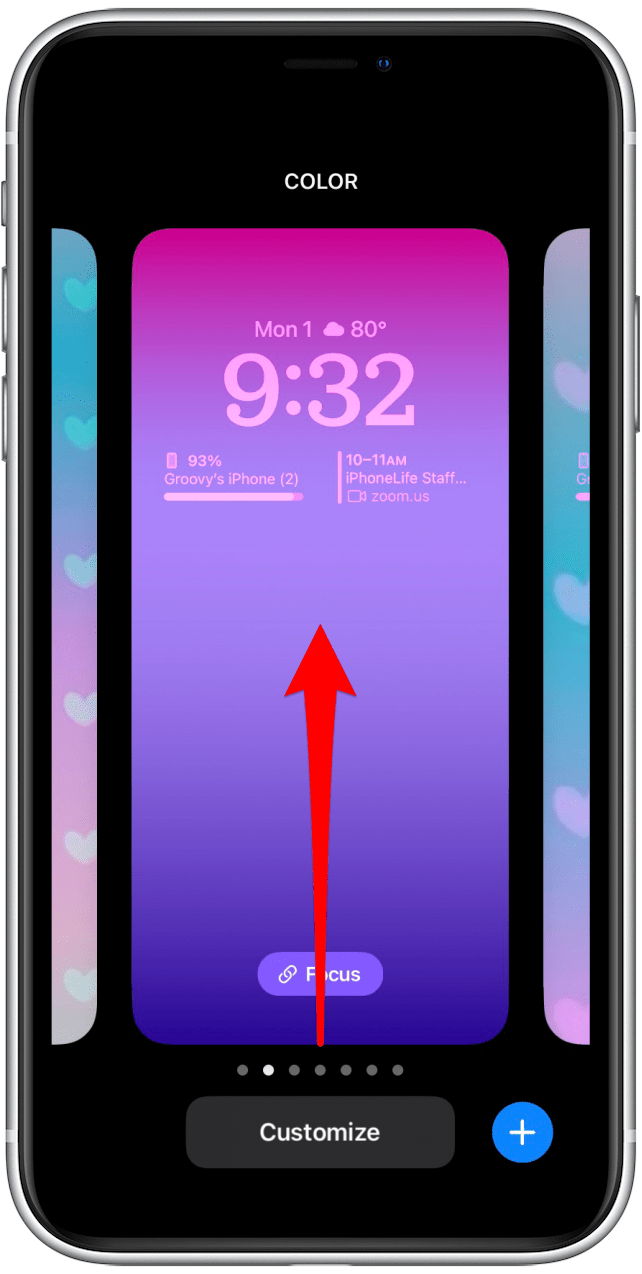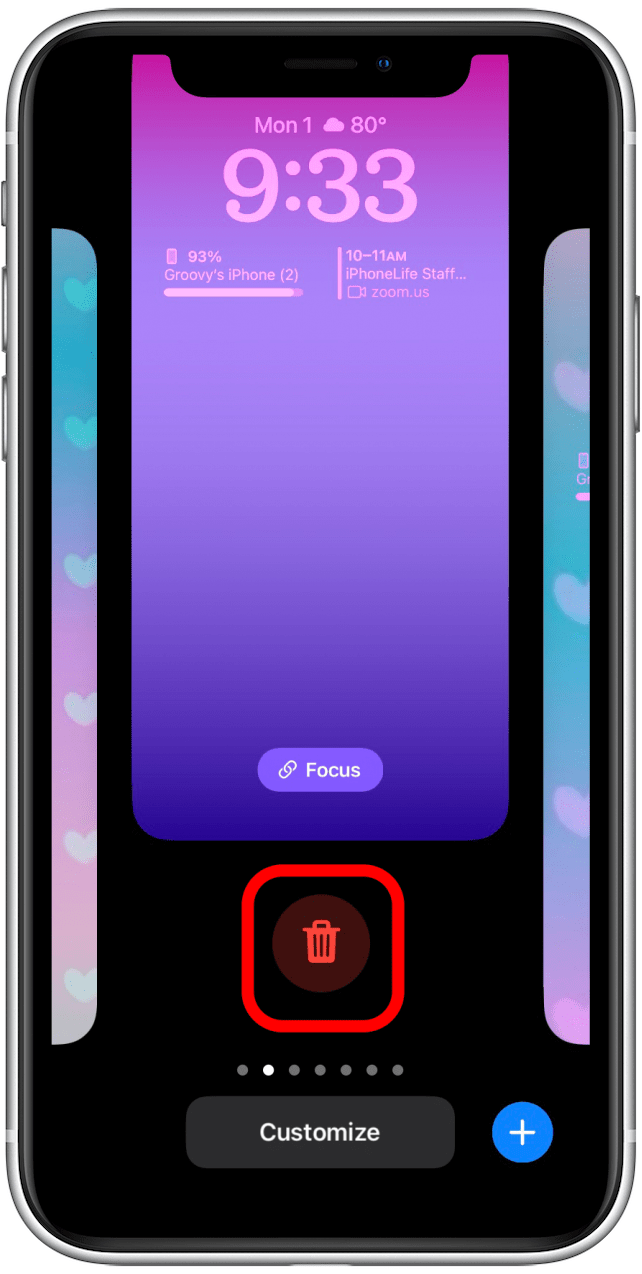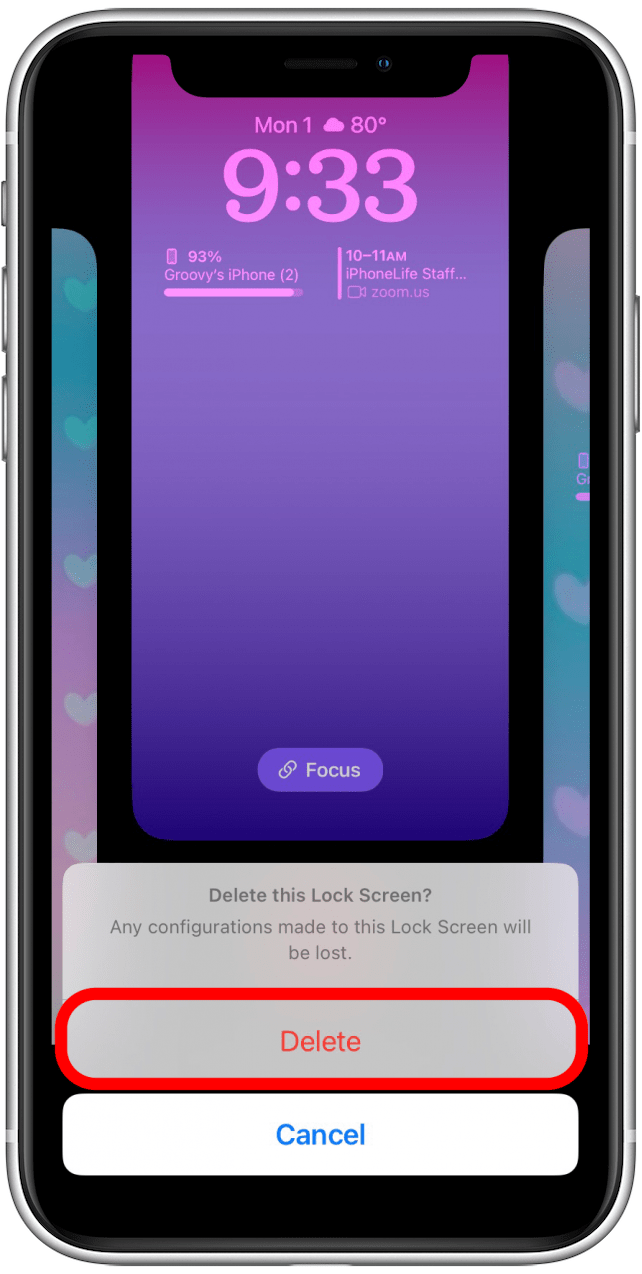Gracias a iOS 16, ahora puede personalizar su pantalla de bloqueo ajustando la fuente del reloj, los widgets, el color y el estilo. Sin embargo, puede terminar con docenas de pantallas de bloqueos experimentales abandonadas que desordenan su iPhone. Afortunadamente, es fácil eliminarlos, y este artículo le mostrará cómo.
Artículo relacionado: Cómo usar el bloqueo de la cámara del iPhone Atajo de pantalla (2022)
Cómo eliminar la pantalla de bloqueo en iPhone
Una vez que actualiza a iOS 16 (ya sea en el otoño cuando se otoño cuando se otoño cuando se otoño cuando se otoño (ya sea en el otoño. La versión pública se lanzó o antes como parte de Programa de software de Apple Beta ), podrá crear múltiples pantallas de bloqueo personalizadas, pero es posible que se haya divertido demasiado creándolas y ahora quiera eliminar una. Antes de seguir estos pasos, tenga en cuenta que una vez que elimine una pantalla de bloqueo, desaparecerá y no podrá ser restaurado. Aquí están los pasos:
- Toque y mantenga presionado su pantalla de bloqueo hasta que vea los botones personalizar y enfoque que se muestran a continuación.

- Encuentre la pantalla de bloqueo que desea eliminar deslizando hacia la izquierda o hacia la derecha.

- Una vez que esté mirando la pantalla de bloqueo, desea eliminar, deslice.

- Toque el icono Bats Can .

- Toque Eliminar para confirmar que desea eliminar la pantalla de bloqueo.

Sugiero entrar y eliminar las pantallas de bloqueo no utilizadas regularmente para evitar tener un iPhone desordenado.